ByteDance 소유의 생성 비디오 소프트웨어인 Dreamina는 공식적으로 내부 테스트를 시작했습니다. Downcodes의 편집자는 이에 참여하여 편리한 비디오 생성 기능을 경험할 수 있었습니다. 드리미나는 조작이 쉽고 사용법도 쉬워 AI 영상 생성 분야 초보자도 쉽게 제어할 수 있다는 점은 국내 4초 AI 영상 생성 분야에서는 큰 놀라움이다. 이 기사에서는 Dreamina를 사용하는 단계와 일부 매개변수 설정 기술을 자세히 소개하여 빠르게 시작하고 멋진 AI 비디오를 만드는 데 도움이 될 것입니다.
최근 Byte의 생성 비디오 소프트웨어 Dreamina가 공식적으로 내부 테스트를 시작했습니다. Downcodes의 편집자도 어제 검토를 통과했으며 Dreamina의 비디오 생성 기능을 경험할 수 있습니다.
다운코드 편집자가 간략히 경험한 바입니다. 드리미나의 전반적인 조작은 비교적 단순하고 초보자에게 친숙한 것이 국내 4초 AI 영상 세대의 가장 큰 놀라움이라고 할 수 있습니다.
구체적인 단계는 다음과 같습니다:
1. 드리미나를 열고 사이드바에서 비디오 생성을 클릭합니다. (드리미나 입장은 기사 마지막 부분을 참조하세요)
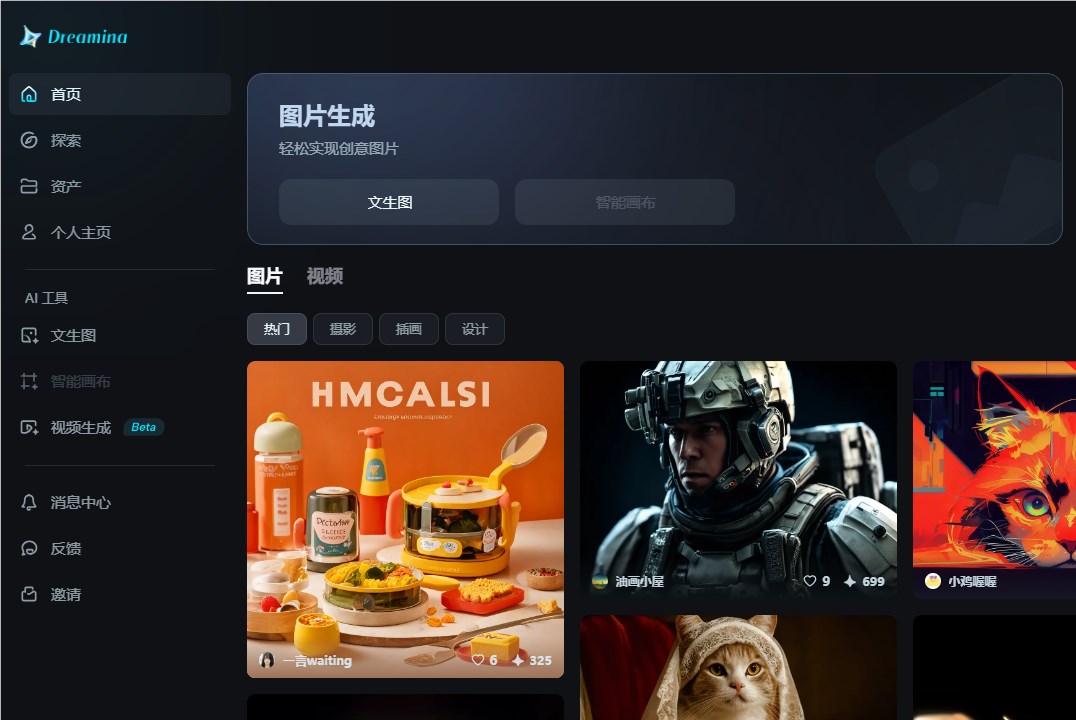
2. 생성 인터페이스로 들어갑니다.
보시다시피 Dreamina의 인터페이스는 비교적 간단하고 설정할 매개변수가 많지 않습니다. 이미지 생성 비디오와 텍스트 생성 비디오를 지원합니다.
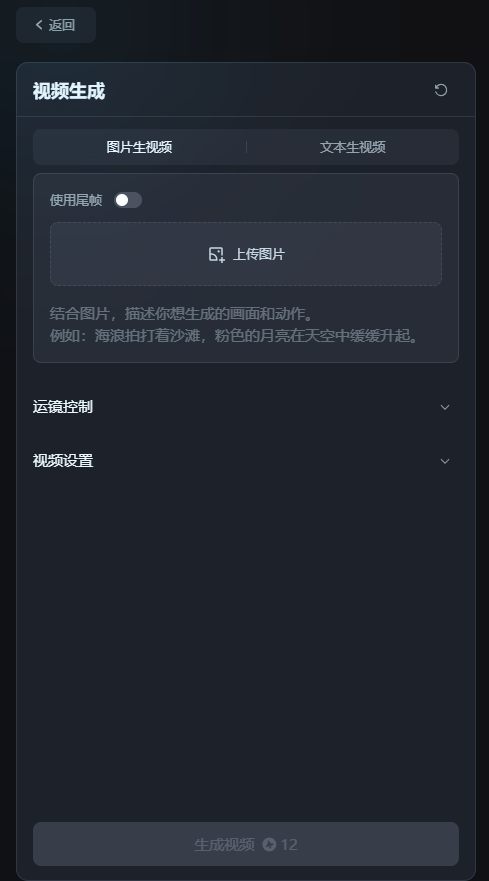
여기서는 사진에서 비디오 생성을 테스트하고 내가 생성한 사진을 업로드했습니다. 그런 다음 사진 아래에 피사체의 모습에 대한 설명을 입력합니다. 예를 들어 소녀, 짧은 머리, 소녀 뒤에 있는 나뭇잎이 바람에 부드럽게 펄럭입니다.
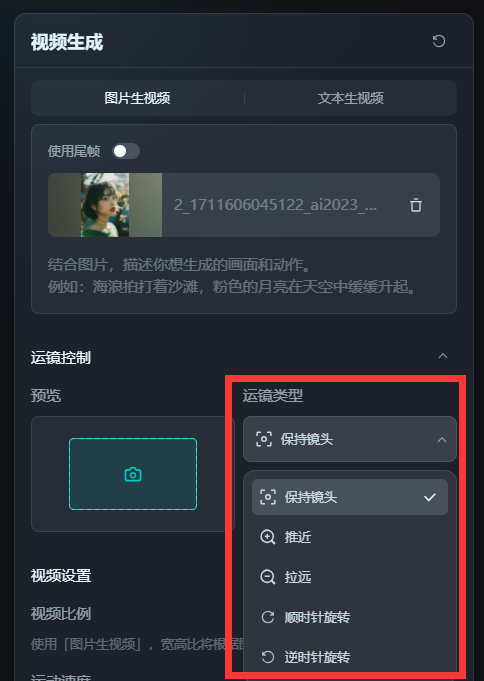
3. 매개변수 설정
Dreamina의 매개변수 설정은 매우 간단합니다. 설정해야 할 곳은 단 두 곳뿐입니다.
(1) 거울의 움직임 제어
렌즈 이동의 주요 유형에는 렌즈 유지, 앞으로 밀기, 축소, 시계 방향 회전 및 시계 반대 방향 회전이 포함됩니다.
일반적으로 초심자들은 처음 세 가지 유형만 사용하게 될 것입니다. 일반적으로 회전식 렌즈는 불안함이나 어지러움을 표현할 때만 사용되는 것 같습니다. 기술적으로 어려운 이러한 종류의 렌즈는 초심자에게 권장되지 않습니다.
여기서 다운코드 편집자는 카메라 이동 유형으로 확대를 선택한 다음 미리보기 상자 위로 마우스를 가져가면 카메라 이동의 대략적인 효과를 확인할 수 있습니다.
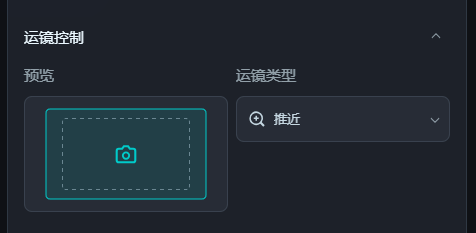
(2) 영상 설정
영상 비율은 별도로 설정할 필요 없이 영상 크기에 맞춰 자동으로 처리됩니다.
운동 속도에 관해서는, 공식적으로 권장하는 바는 초보자가 처음 시도할 때 결과를 얻기 더 쉬운 느린 속도를 선택하는 것입니다.
중간 속도를 선택했는데 나중에 영상이 심하게 변형되는 것을 발견한다면 모션 범위를 조정하는 것이 좋습니다.
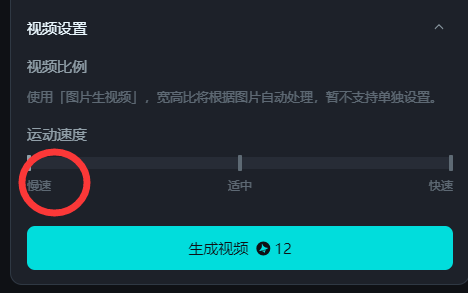
위의 매개변수를 설정한 후 클릭하면 단일 동영상을 생성하려면 12개의 포인트가 필요합니다. 현재 드리미나 내부베타 사용자들은 매일 60포인트를 무료로 받을 수 있으며, 당일 미사용 포인트는 모두 소멸됩니다.
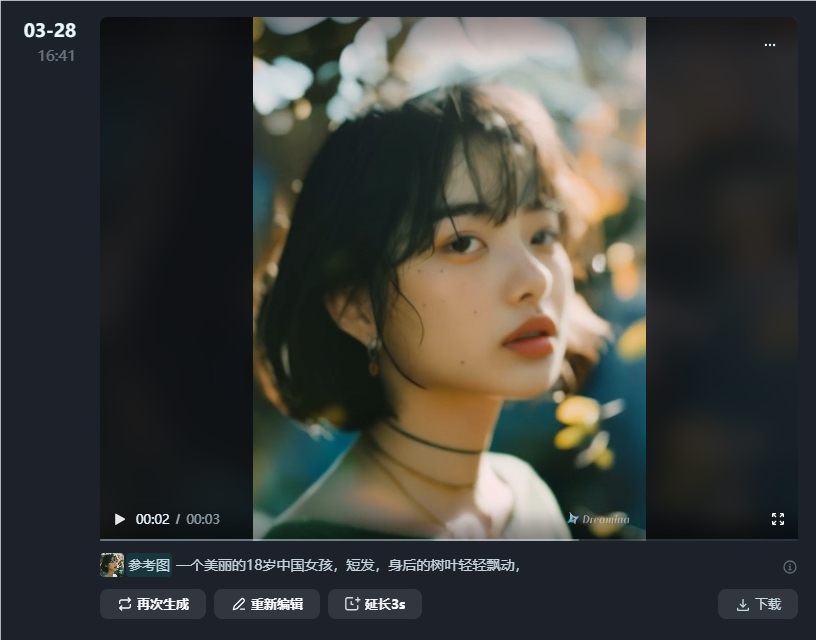
현재 무료 생성은 3초 생성만 지원하며, 생성된 영상은 3초 추가 연장을 위해 비용을 지불해야 합니다.
제품 주소: https://top.aibase.com/tool/jimengdreamina
전체적으로 Dreamina는 간단한 조작 인터페이스와 강력한 AI 비디오 생성 기능을 통해 사용자에게 새로운 비디오 제작 경험을 제공합니다. 내부 테스트 진행과 기능 개선을 통해 드리미나는 AI 영상 세대 분야에서 한 자리를 차지할 것이라고 믿습니다. 와서 경험해보세요!